Η εξαγωγή ενός εγγράφου Word σε μορφή PDF ή XPS είναι μια βασική δεξιότητα που πρέπει να μάθετε για να μοιράζεστε τα έγγραφά σας επαγγελματικά και με ασφάλεια. Τα αρχεία PDF είναι ιδιαίτερα χρήσιμα, καθώς διατηρούν τη διάταξη και τη μορφοποίηση του εγγράφου σας, ώστε να φαίνεται όπως το θέλατε. Δείτε πώς μπορείτε να το κάνετε αυτό με επιτυχία, βήμα προς βήμα.
Βασικά συμπεράσματα
- Η εξαγωγή σε PDF/XPS διατηρεί τη διάταξη και τη μορφοποίηση.
- Υπάρχουν διάφοροι τύποι αρχείων από τους οποίους μπορείτε να επιλέξετε.
- Η εξαγωγή είναι μια διαισθητική και απλή διαδικασία.
Οδηγίες βήμα προς βήμα
Για να εξάγετε ένα έγγραφο του Word σε μορφή PDF ή XPS, ακολουθήστε τα παρακάτω απλά βήματα:
Βήμα 1: Ανοίξτε το αρχείο και επιλέξτε εξαγωγή Αρχικά, ανοίξτε το έγγραφο Word που θέλετε να εξάγετε. Για να ξεκινήσετε τη διαδικασία εξαγωγής, κάντε κλικ στο "Αρχείο" στην επάνω αριστερή γωνία της οθόνης. Εκεί θα βρείτε την επιλογή εξαγωγής.
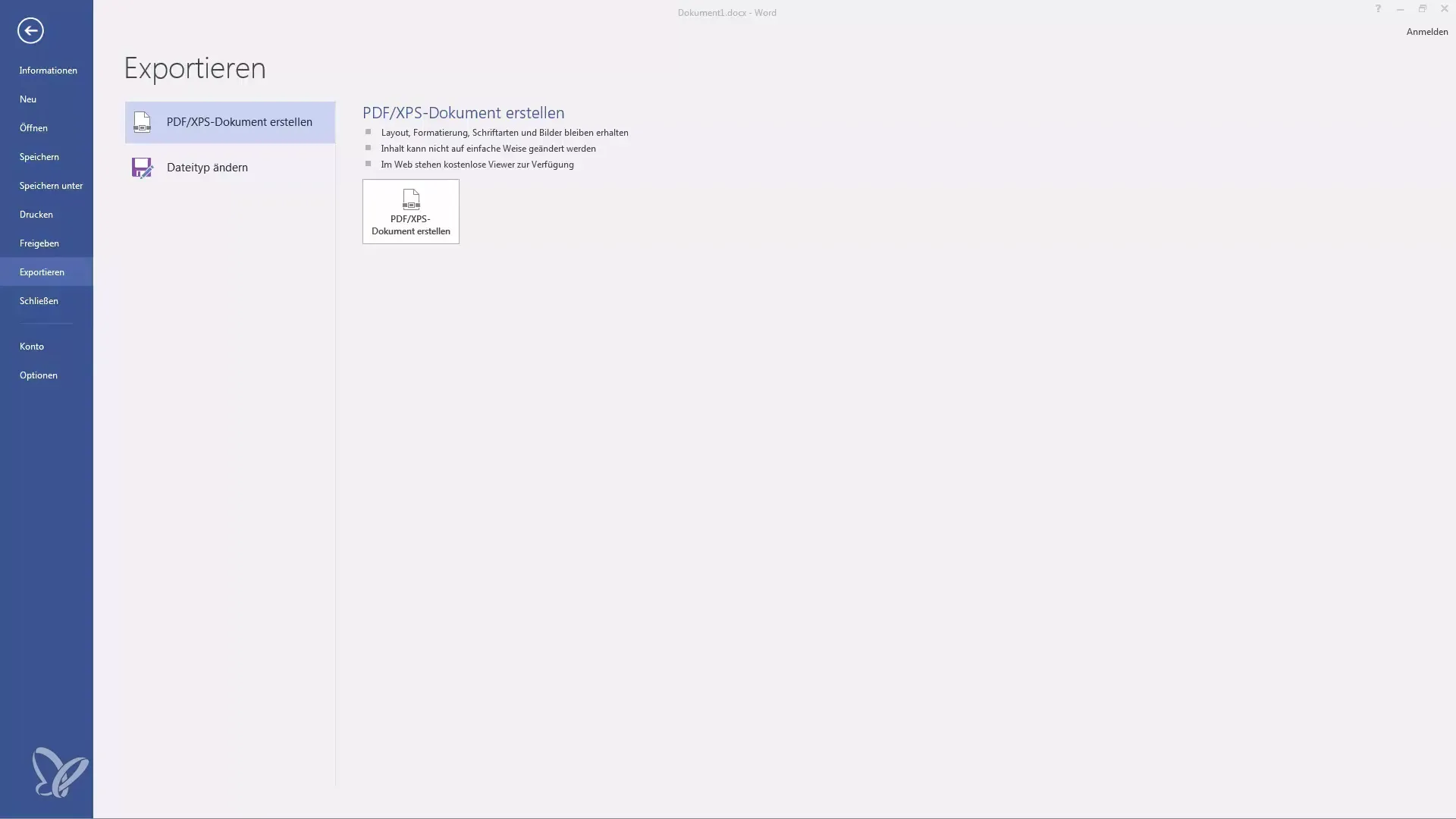
Βήμα 2: Κατανόηση των επιλογών εξαγωγής Κατά την εξαγωγή, μπορείτε να επιλέξετε σε ποια μορφή αρχείου θέλετε να αποθηκεύσετε το έγγραφό σας. Το Word 2016 προτείνει αυτόματα την εξαγωγή του ως PDF ή XPS. Αυτές οι μορφές προσφέρουν το πλεονέκτημα ότι τα δεδομένα που περιέχουν παραμένουν αμετάβλητα και η διάταξη και η μορφοποίηση της εικόνας παραμένουν ίδιες.
Βήμα 3: Επιλογή μορφής αρχείου Έχετε τη δυνατότητα να επιλέξετε διαφορετικές μορφές αρχείων. Από προεπιλογή, προτείνεται η επιλογή "PDF" ή "XPS". Ωστόσο, αν θέλετε να διατηρήσετε το αρχικό έγγραφο του Word σε μορφή .docx, μπορείτε επίσης να το προσαρμόσετε. Απλώς κάντε κλικ στην αναπτυσσόμενη λίστα και επιλέξτε την επιθυμητή μορφή.
Βήμα 4: Άλλες μορφές αρχείων Εκτός από τη μορφή PDF, υπάρχει επίσης η δυνατότητα μετατροπής σε παλαιότερες μορφές του Word που έχουν μόνο την επέκταση .doc ή σε μορφές προτύπων (.dotx). Μπορείτε ακόμη και να αποθηκεύσετε το έγγραφό σας σε μορφή OpenOffice, εάν είναι απαραίτητο.
Βήμα 5: Διατήρηση της μορφοποίησης Είναι σημαντικό να σημειωθεί ότι κατά την αποθήκευση σε άλλες μορφές, όπως .txt ή .rtf, μπορεί να χαθούν πολλές μορφοποιήσεις. Ωστόσο, η βασική μορφοποίηση, όπως η γραμματοσειρά και το διάστημα μεταξύ των γραμμών, θα διατηρηθεί. Επομένως, αυτή η επιλογή θα πρέπει να εξετάζεται μόνο εάν είστε σίγουροι ότι δεν χρειάζεστε τη μορφοποίηση.
Βήμα 6: Αποθήκευση εγγράφου ως ιστοσελίδα Μια άλλη επιλογή είναι η αποθήκευση του εγγράφου ως ιστοσελίδα. Ωστόσο, αυτό δεν συνιστάται, καθώς το Word δεν είναι βελτιστοποιημένο για τη δημιουργία ιστοσελίδων. Θα πρέπει να το σκεφτείτε μόνο σε εξαιρετικές περιπτώσεις.
Βήμα 7: Ολοκλήρωση της διαδικασίας εξαγωγής Αφού επιλέξετε την επιθυμητή επιλογή, κάντε κλικ στην επιλογή "Αποθήκευση ως". Στο πλαίσιο διαλόγου που ανοίγει, θα δείτε και πάλι τις επιλογές επιλογής της μορφής. Επιλέξτε εκεί την επιθυμητή επιλογή και κάντε κλικ στο "Αποθήκευση" για να οριστικοποιήσετε την εξαγωγή. Το έγγραφό σας έχει πλέον αποθηκευτεί στην επιλεγμένη μορφή και είναι έτοιμο για χρήση.
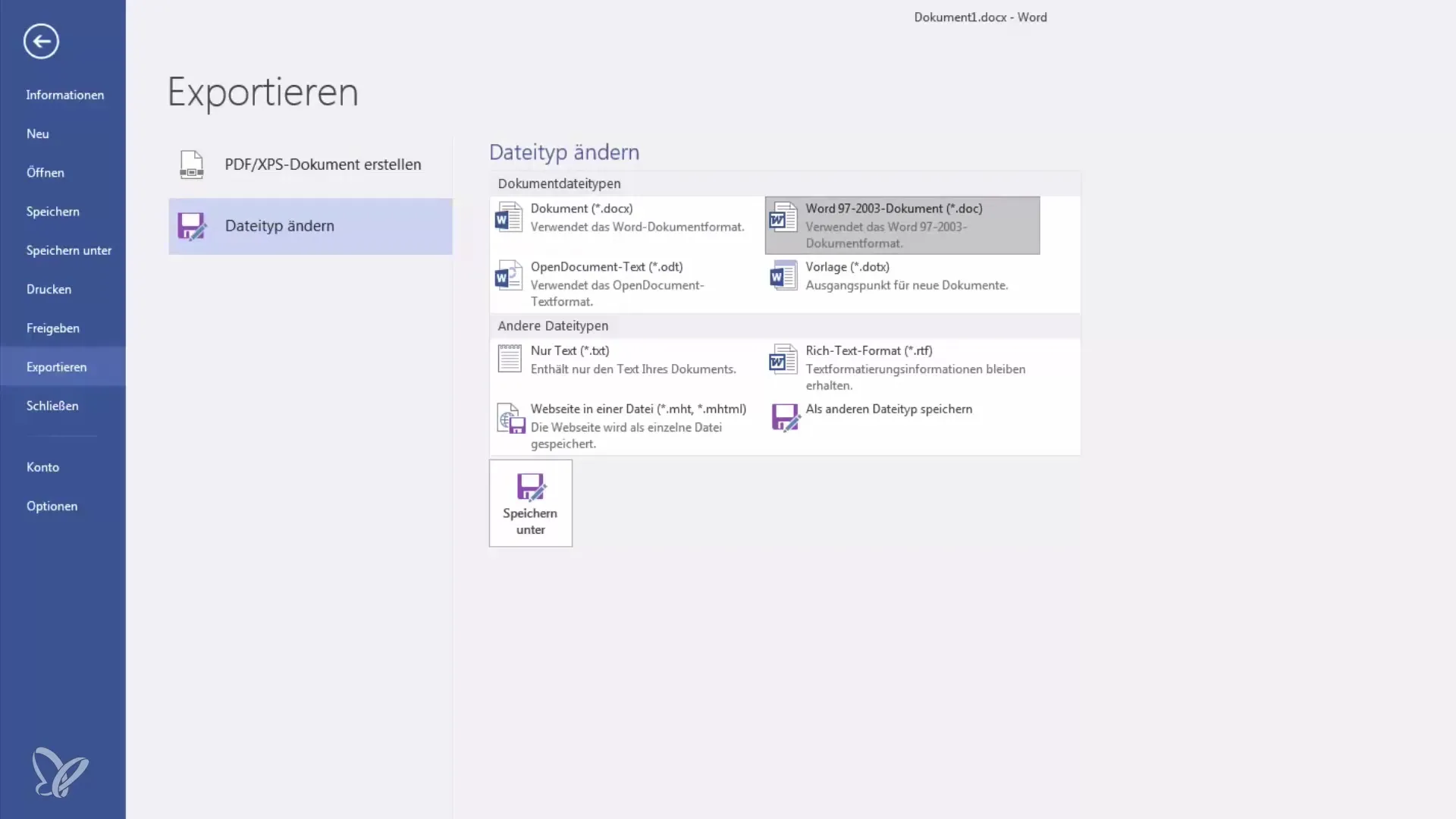
Περίληψη
Η εξαγωγή ενός εγγράφου Word σε μορφή PDF ή XPS είναι μια γρήγορη και εύκολη διαδικασία που προσφέρει σημαντικά πλεονεκτήματα. Διατηρείτε τη διάταξη και τη μορφοποίηση του εγγράφου σας και αυξάνετε την ασφάλεια, καθώς δεν μπορούν πλέον να γίνουν αλλαγές. Χάρη στις σαφείς οδηγίες βήμα προς βήμα, μπορείτε πλέον να επιλέξετε εύκολα την επιθυμητή μορφή και να εξάγετε το έγγραφό σας.
Συχνές ερωτήσεις
Πώς μπορώ να εξάγω ένα έγγραφο του Word σε μορφή PDF;Κάντε κλικ στο "Αρχείο", στη συνέχεια στο "Εξαγωγή" και επιλέξτε τη μορφή PDF.
Γιατί πρέπει να αποθηκεύσω το έγγραφό μου σε μορφή PDF;Τα αρχεία PDF διατηρούν τη διάταξη και τη μορφοποίηση και είναι λιγότερο ευάλωτα σε αλλαγές.
Μπορώ να αποθηκεύσω το έγγραφό μου στο Word ως ιστοσελίδα;Ναι, αυτό είναι δυνατό, αλλά δεν συνιστάται, καθώς το Word δεν είναι βελτιστοποιημένο για τη δημιουργία ιστοσελίδων.
Υπάρχουν άλλες μορφές που μπορώ να επιλέξω;Ναι, μπορείτε επίσης να επιλέξετε παλαιότερες μορφές Word, XPS ή μορφές OpenOffice.
Τι συμβαίνει στη μορφοποίησή μου όταν κάνω εξαγωγή σε μορφή κειμένου; Κατάτην εξαγωγή σε μορφή κειμένου, χάνεται μεγάλη ποσότητα μορφοποίησης, αλλά διατηρείται η βασική μορφοποίηση, όπως η γραμματοσειρά και το διάστημα μεταξύ των γραμμών.


